Quando interagisci con i clienti al di fuori del tuo sito web, tramite newsletter o post sui social media, assicurati che non sia una relazione a senso unico. Renditi accessibile condividendo un link diretto alla tua chat.
Il link consente ai tuoi clienti di accedere immediatamente alla tua chat. Non importa se hanno domande o vogliono solo conoscere meglio te e la tua attività. Ricordate che i clienti ben informati fanno per gli acquirenti più sicuri.
Ottieni il tuo link alla pagina chat
Il link alla pagina chat è disponibile in tutti i piani. Per ottenere il tuo collegamento alla pagina di chat univoco, accedi al tuo LiveChat come amministratore o proprietario e vai su Impostazioni > Canali > Pagina di chat.
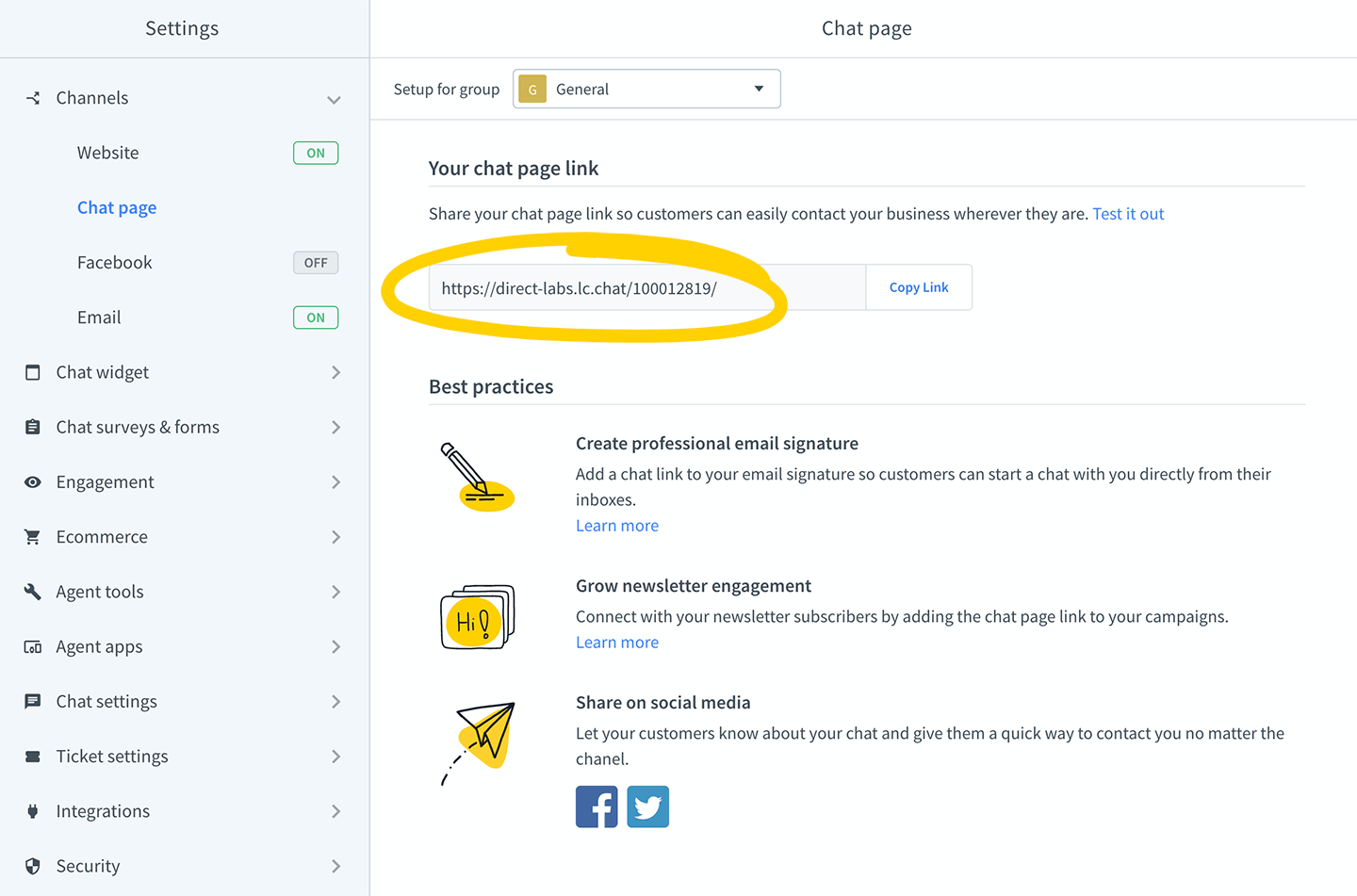
Il tuo link alla pagina chat è pronto all’uso, non è necessario installare LiveChat sul tuo sito, quindi sentiti libero di copiarlo e condividerlo con i tuoi clienti.
Collegamento alla pagina di chat per un gruppo specifico
Se hai più reparti, come vendite e supporto, perché non semplificare la comunicazione creando collegamenti alla pagina di chat specifici per gruppo? Sarete in grado di assegnare i clienti al reparto giusto e migliorare la loro esperienza fin dall’inizio.
Per generare il collegamento alla pagina chat per un gruppo specifico, vai su Impostazioni → Canali → Pagina Chat e seleziona il gruppo desiderato dal menu a discesa nell’angolo in alto a sinistra dello schermo.
Chiunque clicchi su questo link sarà collegato direttamente al gruppo particolare.
Condividi il tuo link alla pagina di chat sui social media
Il tuo sito web non è l’unico posto dove le persone possono trovarti. Non trascurare l’opportunità di connettersi con loro attraverso tutti gli altri canali che si sta utilizzando. Condividi il link della pagina di chat sui social media, aggiungilo alla tua firma e includi nelle tue campagne di newsletter per consentire ai clienti di contattarti senza dover sempre visitare il tuo sito web.
Di seguito sono riportati alcuni suggerimenti e idee per migliorare la tua portata, utilizzando il link della pagina chat.
Twitta il tuo link alla pagina di chat
Condividi il tuo link alla pagina di chat su Twitter per risolvere problemi e rispondere alle domande dei clienti direttamente da lì. Fai conoscere ai tuoi clienti la tua chat e dai loro un modo per contattarti rapidamente e facilmente.
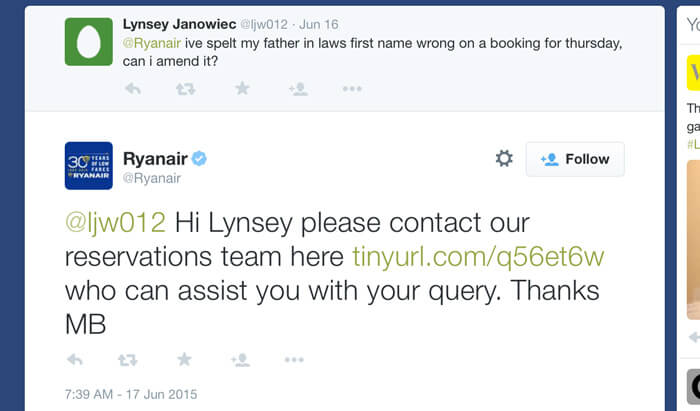
Coinvolgendo i tuoi clienti attraverso il canale che già usano, non solo crei una grande esperienza ma anche un modo per risolvere istantaneamente i loro problemi. Sfortunatamente, a volte, è difficile stipare risposte a problemi complicati in 140 caratteri. Altre volte, i clienti hanno bisogno di condividere i loro dati personali e dal momento che Twitter è pubblico, non è un buon posto per questo. In tali occasioni, dovresti condividere il tuo link alla pagina di chat per rimuovere il caso da Twitter. Il link aprirà la chat in una nuova finestra, offrendo ai tuoi clienti un’esperienza multicanale senza interruzioni.
Per farlo, vai su Impostazioni>Canali> Pagina Chat e fai clic sull’icona Twitter in fondo alla pagina.
Pubblica il tuo link alla pagina di chat su Facebook
Analogamente a Twitter, non tutte le conversazioni dovrebbero avvenire pubblicamente. Quando hai bisogno dei dettagli privati del cliente o il caso risulta complicato, è meglio allontanarsi da Facebook. Questo è dove si dovrebbe usare il link della pagina di chat. Basta incollarlo nel tuo commento e chiedere al cliente di raggiungerti lì.
Puoi anche pubblicare il tuo link alla pagina di chat direttamente dall’app LiveChat agent. Vai su Impostazioni> Canali> Pagina Chat e fai clic sull’icona di Facebook nella parte inferiore della pagina.
Diventa personale con le tue campagne di email marketing
Aggiungi il link della pagina chat alle newsletter per avvicinarti al tuo pubblico e dimostrare che c’è una persona reale dietro il prodotto. Invece di solo parlare, dare ai clienti la possibilità di condividere il loro feedback troppo. Tali piccole aggiunte possono avere un enorme impatto sul coinvolgimento dei clienti.
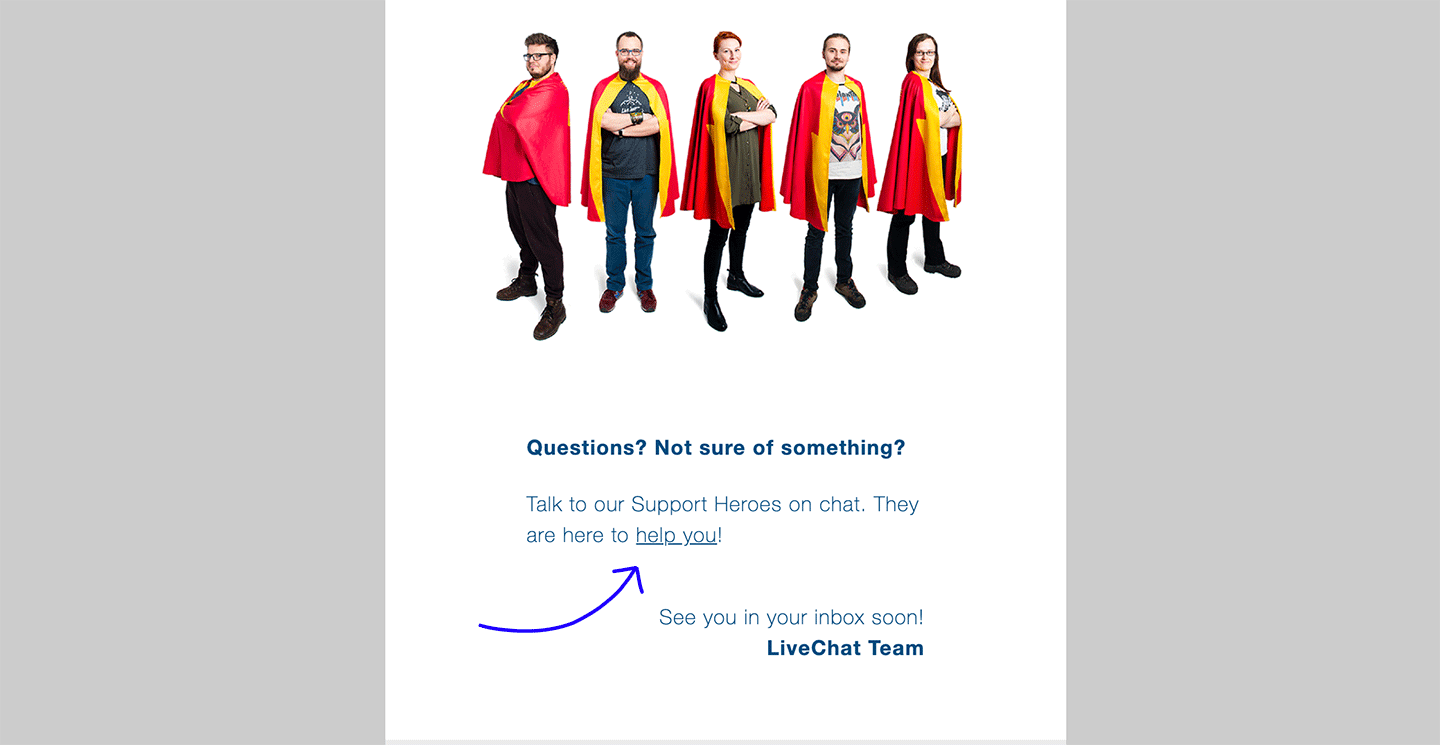
Aggiungi il link della pagina chat alla tua firma Gmail
Porta tutte le comunicazioni in un unico posto lasciando che i tuoi clienti inizino la chat direttamente dalle loro caselle di posta. Indirizzando i clienti alla chat, ridurrai i tempi di risposta e sarai più flessibile con le tue risposte che chiariscono immediatamente qualsiasi confusione. Inoltre, aggiungerà personalità alle tue e-mail e creerà una grande prima impressione incentrata sul cliente.
Per aggiungere il link della pagina chat alla tua firma Gmail, vai su Impostazioni Gmail e scorri verso il basso fino alla sezione ‘Firma’. Quindi, fare clic sull’icona del collegamento a catena nella barra degli strumenti sopra la casella di immissione della firma.
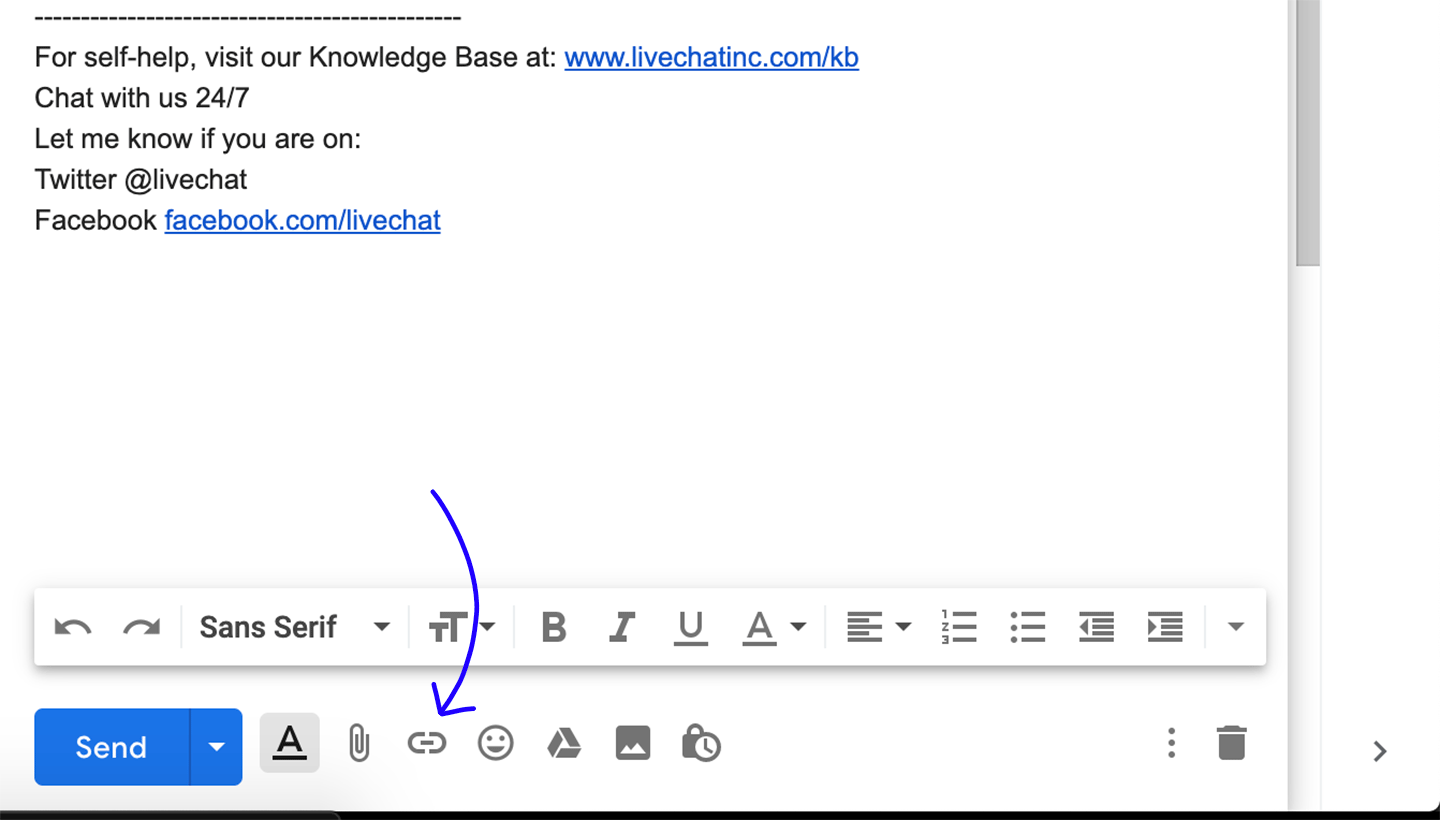
Inserisci un nome per il tuo link nel campo Text to Display (ad esempio: ‘hit me up on LiveChat’ ‘ e incollare il link della pagina di chat nel campo dell’indirizzo Web. Fare clic sul pulsante OK per salvare le modifiche e chiudere la finestra di dialogo Link.
**
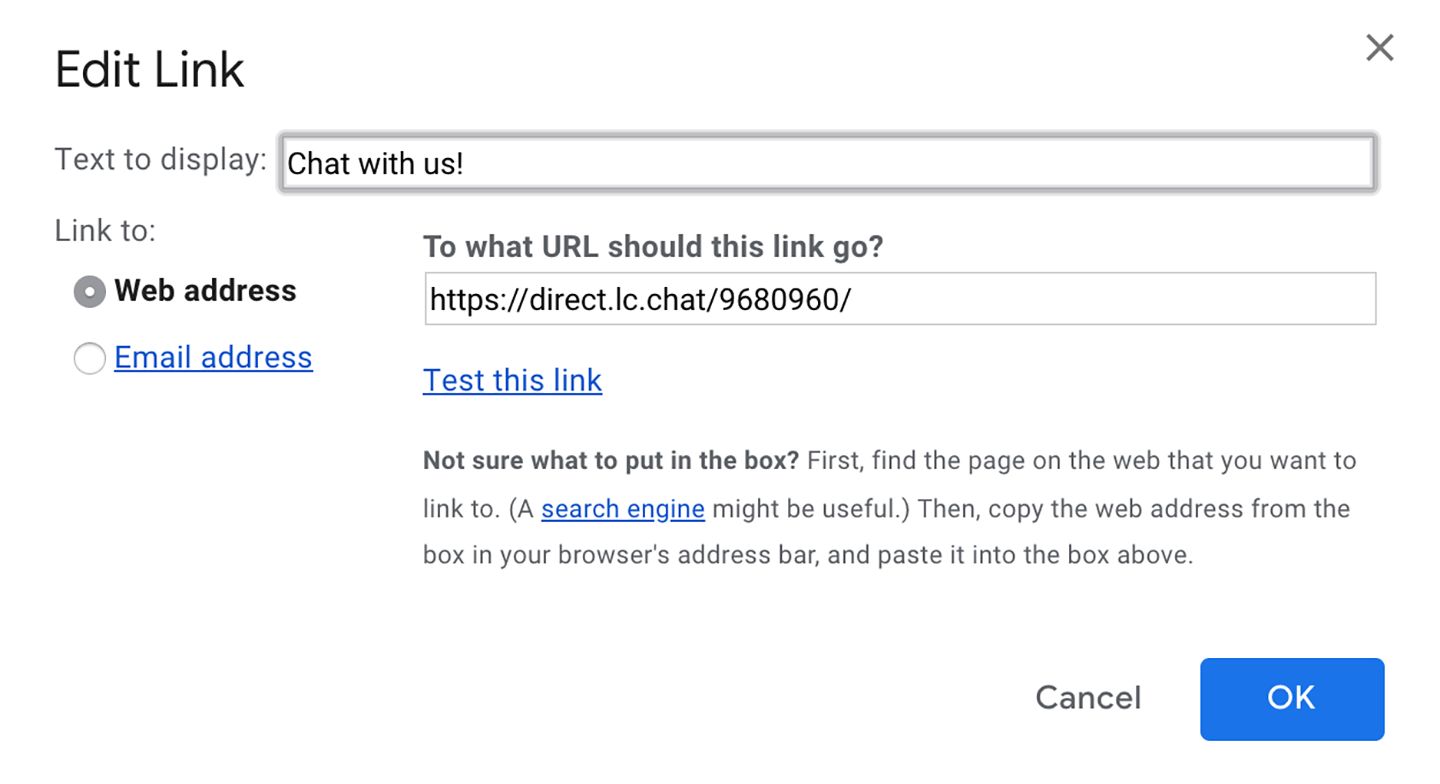 Se soddisfatto del risultato, scorrere fino in fondo e fare clic su Salva modifiche. D’ora in poi, il link alla tua chat verrà aggiunto a tutte le email che hai inviato. Ecco come lo facciamo:
Se soddisfatto del risultato, scorrere fino in fondo e fare clic su Salva modifiche. D’ora in poi, il link alla tua chat verrà aggiunto a tutte le email che hai inviato. Ecco come lo facciamo:
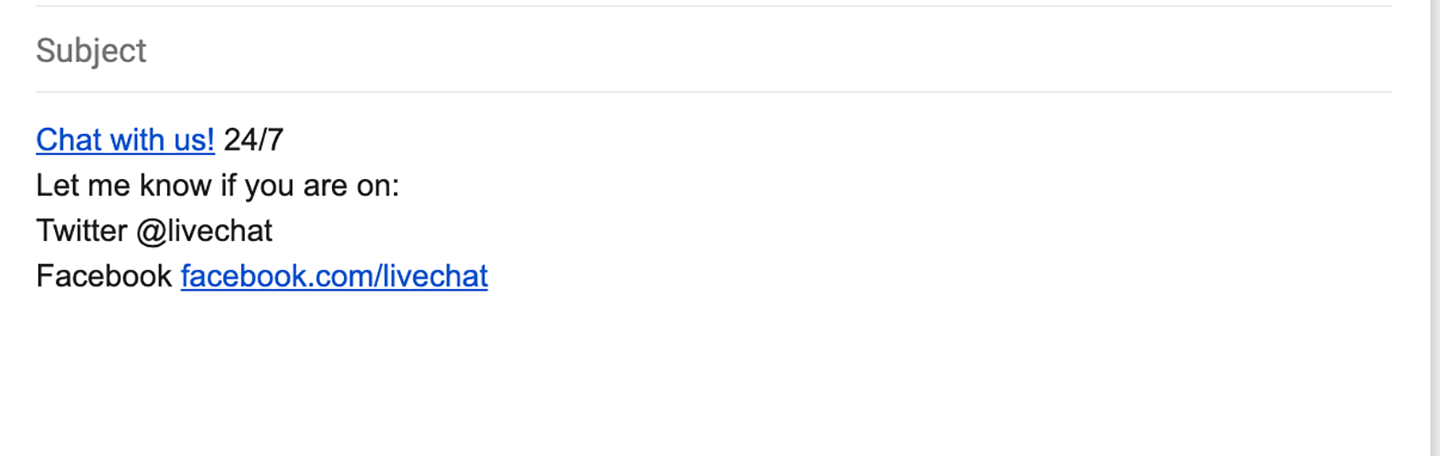 Si spera, avete trovato questo articolo utile, ma se avete altre domande, sentitevi liberi di iniziare una chat con noi-siamo disponibili 24/7/365!
Si spera, avete trovato questo articolo utile, ma se avete altre domande, sentitevi liberi di iniziare una chat con noi-siamo disponibili 24/7/365!
